Достаточно давно стал присматриваться к кроссплатформенному С++ программированию. Не то, чтобы это было мне необходимо, но так для общего развития. И вот что я могу отметить: самая большая вещь, которая доставляет проблемы на этом пути — достаточно высокий порог вхождения в эту область именно по причине инструментария.
Если не рассматривать случай программирования в Emacs, что лично мне кажется пока неким толи анахронизмом, толи экстримом, постоянно сравнивая различные IDE с Visual Studio зачастую приходилось просто ужасаться. И главная проблема этих систем была в том, что за редким исключением они не работали из коробки без напильника.
Вторая проблема — юзабилити. Зачастую ниже среднего. Ранние версии KDevelop оставляли достаточно неоднозначное впечатление.
Третье, чего бы хотелось — интегрированного дизайнера интерфейсов. Его не было практически нигде, если не считать NetBeans (но только для Java), да MonoDevelop (GTK#). И хотя эти IDE весьма достойны, хотелось найти легкий способ программировать именно на C++ с минимальным количеством граблей.
В этой статье я хочу привести пошаговое руководство, что называется «для чайников», по установке на платформу Windows работоспособной конфигурации хорошей IDE Eclipse и хорошей библиотеки QT. Стартовую площадку, так сказать.
UPD: Что касается именно программирования в QT, то могу порекомендовать просто шикарную книжку на эту тему:
Jasmin Blanchette, Mark Summerfield: Разработка графического интерфейса с помощью QT3 (перевод Андрей Киселёв)
UDP2: Ещё литература:
Русский перевод документации из QAssistant
Qt4. Профессиональное программирование на C++
Jasmin Blanchette, Mark Summerfield: Qt 4. Программирование GUI на C++
Foundations of QT Development
Итак, поехали…
Прежде всего, скачаем программы, которые понадобятся для дальнейших действий:

1. Automated MinGW Installer (140 кБ + накачает 19 МБ)
2. Qt/Windows Open Source Edition (149 МБ)
3. Java Runtime Environment (JRE) 6 Update 7 (16МБ)
4. Eclipse IDE for C/C++ Developers (72 МБ)
5. Qt Eclipse Integration for C++ (6 МБ)
Первое, что нужно установить — набор GNU компиляторов для платформы Windows. По ссылке выше скачивается web-нисталлятор, в котором выбирается режим «скачать и установить»

В процессе работы скачиваемые пакеты будут сложены в виде файлов tar.gz рядом с установщиком, после чего они установятся.
На следующем шаге выбирается скачиваемая версия компиляторов

Далее нужно выбрать как минимум опции «g++» и «mingw-make»

В качестве директории для установки я лично выбрал новую папку DevTools — не люблю свалку в корне диска C: :) Вместе с тем, лучше, чтобы путь не содержал пробелов (зачастую именно они доставляют основное веселье и пляски с бубном)
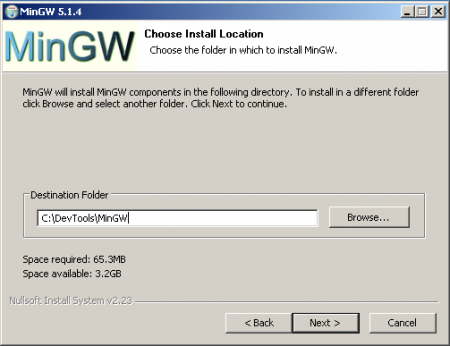
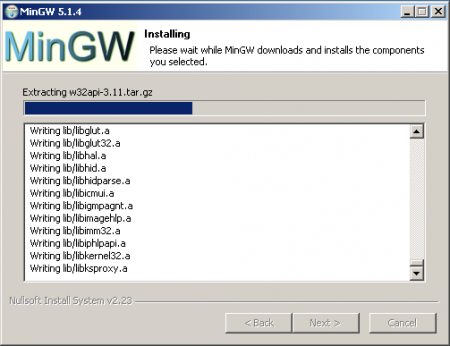
После установки MinGW путь к его директории bin нужно занести в переменную среды PATH:
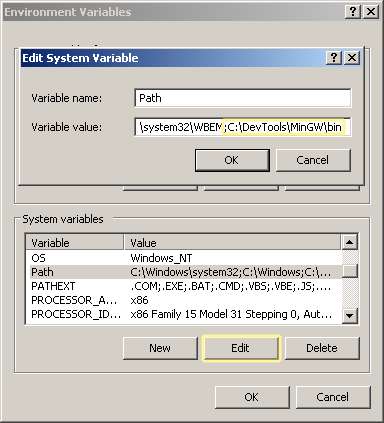
Поскольку мы собираемся устанавливать библиотеку QT, а платить не хотим, скачиваем бесплатную GPL версию по ссылке выше. Запускаем, не забыв скорректировать путь установки

Указываем, где находится MinGW

После нажатия на кнопку «Install» скорее всего будет выведено сообщение об ошибке. Нажав на «Yes» проигнорируем его
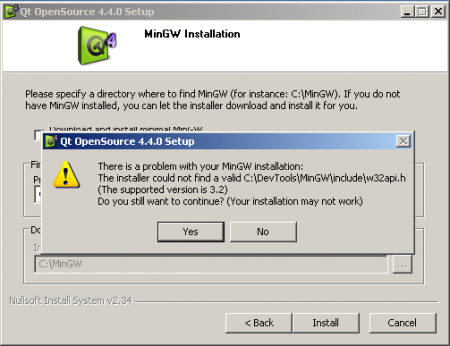
Дальнейший процесс особых сложностей не вызывает.
Для функционирования Eclipse нужна установленная Java-машина. Скачиваем её с сайта Sun и устанавливаем.
Теперь переходим к установке Eclipse. Собственно вся установка заключается в том, чтобы распаковать содержимое zip архива в какую-нибудь папку. Не будем отступать от выбранной практики и распакуем его в папку C:\DevTools
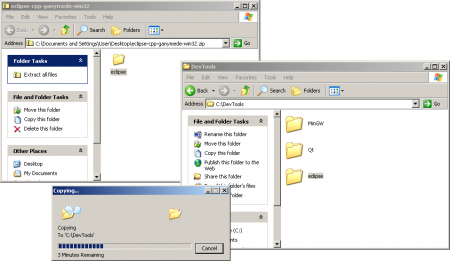
И вот предпоследний момент — установка пакета интеграции Eclpse и QT. Запускаем инсталлятор
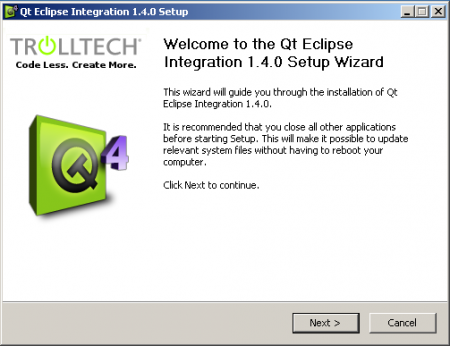
Корректируем путь установки
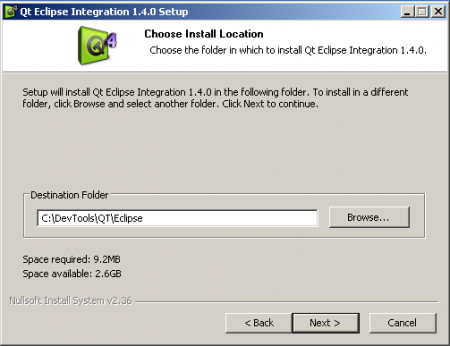
Указываем пути к библиотеке и IDE
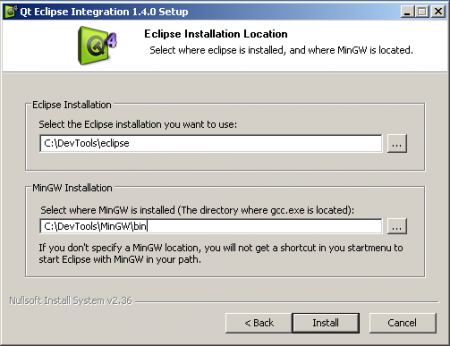
С этим всё. Теперь компьютер стоит перезагрузить, чтобы вступили в силу изменения PATH.
Запускаем свежеустановленный Eclipse

При первом запуске будет предложено выбрать расположение workspace
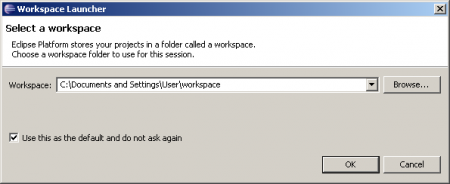
Создаём новый проект «QT GUI Project»
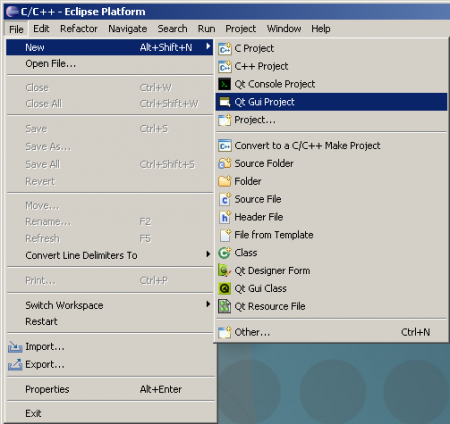
Называем его
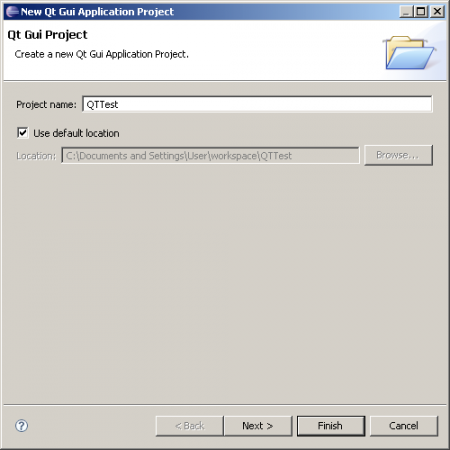
Опаньки! Ошибка
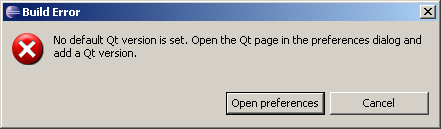
Хотя интегратор QT и спрашивал пути к библиотеке, они почему-то не установлены. Нужно добавить
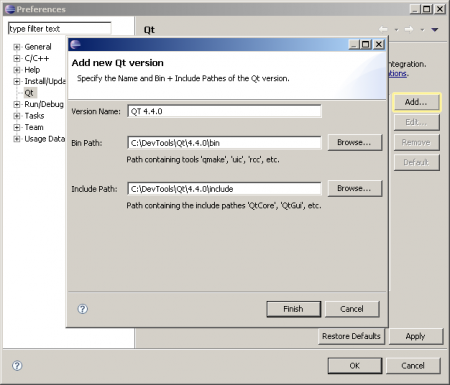
Теперь все в порядке. Закроем окно «Welcome» и окажемся в рабочей среде

Если по какой-то причине на экране будут отсутствовать все окна или в результате неких действий их расположение испортится, то загрузить снова весь расклад можно через меню «Window» -> «Open Perspective» -> «Other...» -> «C/C++»
Теперь настало время для компиляции проекта: «Project» -> «Make Target» -> «Build...»
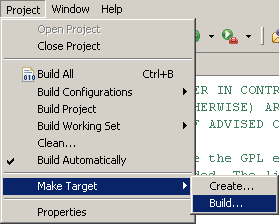
Далее выбирается «Release» и нажимается «Build»

Внимание! Компиляция «Debug» завершится ошибкой! Отладочные библиотеки с QT не поставляются. Их необходимо компилировать отдельно!
Если всё нормально, то нажатие на кнопку «плей» теперь запустит скомпилированную программу
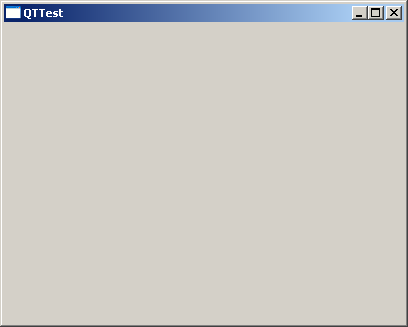
UPD: Чтобы кнопка для запуска приложения приводила к компиляции и запуску Release-версии в настройках проекта «Project» — «Properties» — «C/C++ Make Project» в полях «Make Build Target» слово «debug» надо заменить на «release»
To be continued…
Если не рассматривать случай программирования в Emacs, что лично мне кажется пока неким толи анахронизмом, толи экстримом, постоянно сравнивая различные IDE с Visual Studio зачастую приходилось просто ужасаться. И главная проблема этих систем была в том, что за редким исключением они не работали из коробки без напильника.
Вторая проблема — юзабилити. Зачастую ниже среднего. Ранние версии KDevelop оставляли достаточно неоднозначное впечатление.
Третье, чего бы хотелось — интегрированного дизайнера интерфейсов. Его не было практически нигде, если не считать NetBeans (но только для Java), да MonoDevelop (GTK#). И хотя эти IDE весьма достойны, хотелось найти легкий способ программировать именно на C++ с минимальным количеством граблей.
В этой статье я хочу привести пошаговое руководство, что называется «для чайников», по установке на платформу Windows работоспособной конфигурации хорошей IDE Eclipse и хорошей библиотеки QT. Стартовую площадку, так сказать.
UPD: Что касается именно программирования в QT, то могу порекомендовать просто шикарную книжку на эту тему:
Jasmin Blanchette, Mark Summerfield: Разработка графического интерфейса с помощью QT3 (перевод Андрей Киселёв)
UDP2: Ещё литература:
Русский перевод документации из QAssistant
Qt4. Профессиональное программирование на C++
Jasmin Blanchette, Mark Summerfield: Qt 4. Программирование GUI на C++
Foundations of QT Development
Итак, поехали…
Prerequisites
Прежде всего, скачаем программы, которые понадобятся для дальнейших действий:

1. Automated MinGW Installer (140 кБ + накачает 19 МБ)
2. Qt/Windows Open Source Edition (149 МБ)
3. Java Runtime Environment (JRE) 6 Update 7 (16МБ)
4. Eclipse IDE for C/C++ Developers (72 МБ)
5. Qt Eclipse Integration for C++ (6 МБ)
1. MinGW
Первое, что нужно установить — набор GNU компиляторов для платформы Windows. По ссылке выше скачивается web-нисталлятор, в котором выбирается режим «скачать и установить»

В процессе работы скачиваемые пакеты будут сложены в виде файлов tar.gz рядом с установщиком, после чего они установятся.
На следующем шаге выбирается скачиваемая версия компиляторов
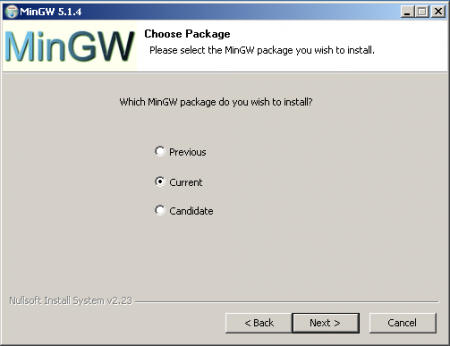
Далее нужно выбрать как минимум опции «g++» и «mingw-make»
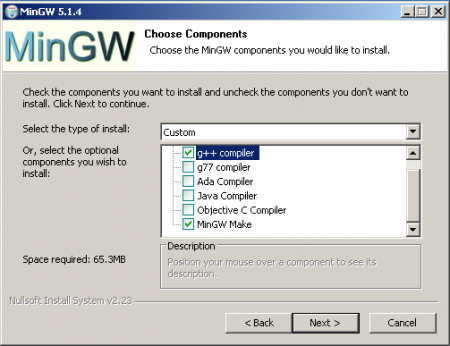
В качестве директории для установки я лично выбрал новую папку DevTools — не люблю свалку в корне диска C: :) Вместе с тем, лучше, чтобы путь не содержал пробелов (зачастую именно они доставляют основное веселье и пляски с бубном)
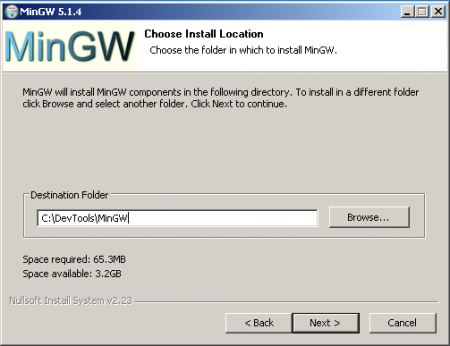
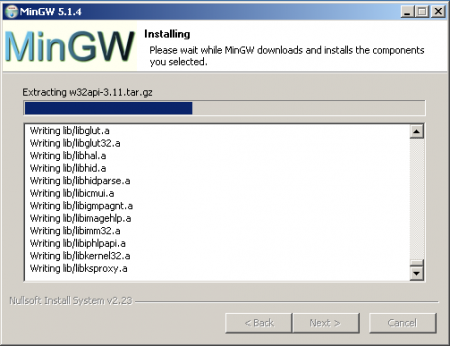
После установки MinGW путь к его директории bin нужно занести в переменную среды PATH:

2. QT
Поскольку мы собираемся устанавливать библиотеку QT, а платить не хотим, скачиваем бесплатную GPL версию по ссылке выше. Запускаем, не забыв скорректировать путь установки
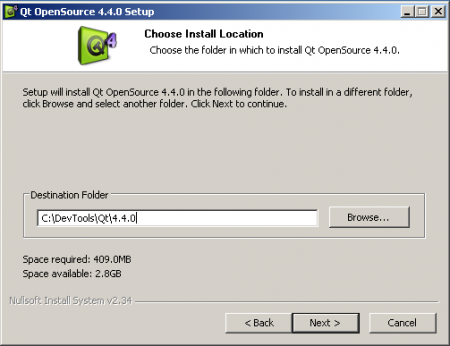
Указываем, где находится MinGW
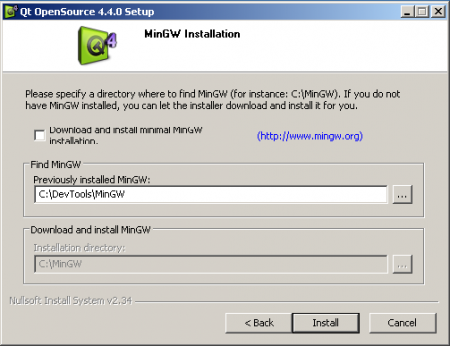
После нажатия на кнопку «Install» скорее всего будет выведено сообщение об ошибке. Нажав на «Yes» проигнорируем его

Дальнейший процесс особых сложностей не вызывает.
3. Java Runtime Environment
Для функционирования Eclipse нужна установленная Java-машина. Скачиваем её с сайта Sun и устанавливаем.
4. Eclipse
Теперь переходим к установке Eclipse. Собственно вся установка заключается в том, чтобы распаковать содержимое zip архива в какую-нибудь папку. Не будем отступать от выбранной практики и распакуем его в папку C:\DevTools

5. Пакет интеграции QT для Eclipse
И вот предпоследний момент — установка пакета интеграции Eclpse и QT. Запускаем инсталлятор
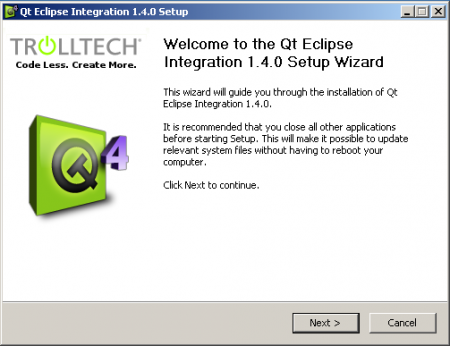
Корректируем путь установки

Указываем пути к библиотеке и IDE

С этим всё. Теперь компьютер стоит перезагрузить, чтобы вступили в силу изменения PATH.
6. Компиляция простейшей программы
Запускаем свежеустановленный Eclipse

При первом запуске будет предложено выбрать расположение workspace

Создаём новый проект «QT GUI Project»
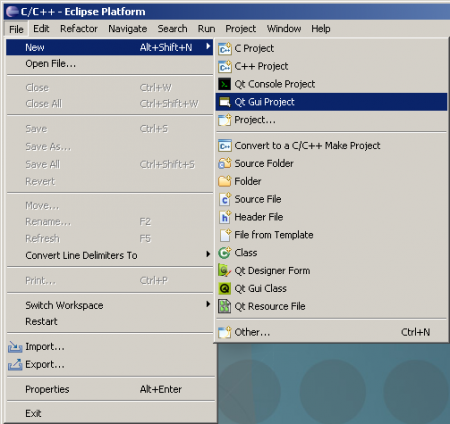
Называем его
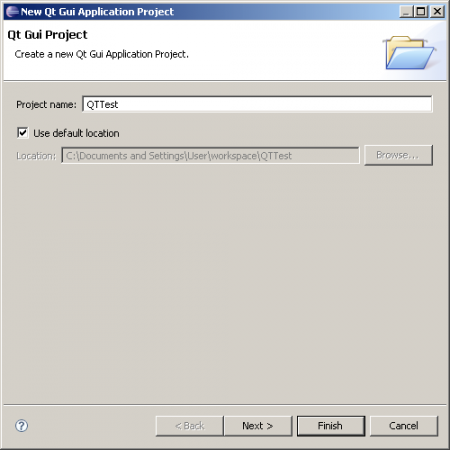
Опаньки! Ошибка
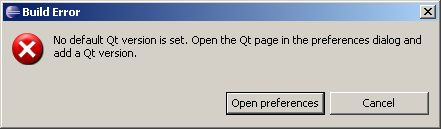
Хотя интегратор QT и спрашивал пути к библиотеке, они почему-то не установлены. Нужно добавить
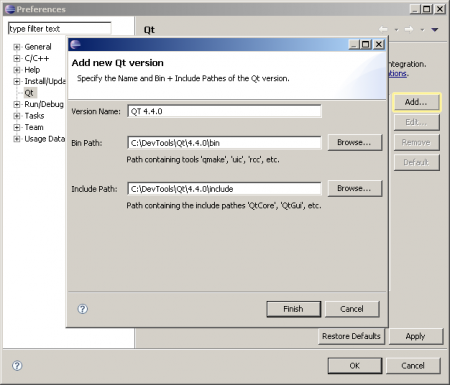
Теперь все в порядке. Закроем окно «Welcome» и окажемся в рабочей среде

Если по какой-то причине на экране будут отсутствовать все окна или в результате неких действий их расположение испортится, то загрузить снова весь расклад можно через меню «Window» -> «Open Perspective» -> «Other...» -> «C/C++»
Теперь настало время для компиляции проекта: «Project» -> «Make Target» -> «Build...»
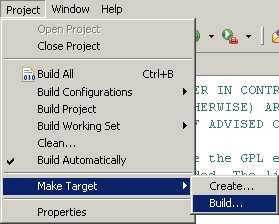
Далее выбирается «Release» и нажимается «Build»
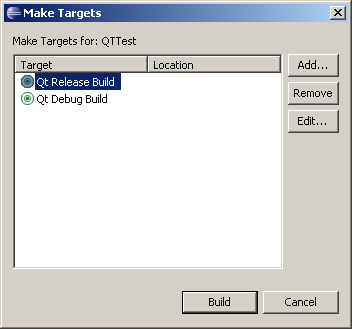
Внимание! Компиляция «Debug» завершится ошибкой! Отладочные библиотеки с QT не поставляются. Их необходимо компилировать отдельно!
Если всё нормально, то нажатие на кнопку «плей» теперь запустит скомпилированную программу

UPD: Чтобы кнопка для запуска приложения приводила к компиляции и запуску Release-версии в настройках проекта «Project» — «Properties» — «C/C++ Make Project» в полях «Make Build Target» слово «debug» надо заменить на «release»
To be continued…